Corrija o erro 2502 e 2503 ao instalar ou desinstalar
Publicados: 2017-08-17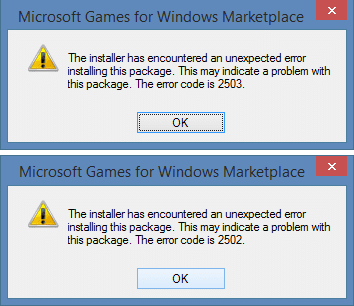
Corrija o erro 2502 e 2503 ao instalar ou desinstalar: Bem, se você está recebendo o erro 2502/2503 interno ao tentar instalar um novo programa ou desinstalar um programa existente, então você está no lugar certo, pois hoje vamos discutir como resolver este erro. O erro 2502 e 2503 ao instalar ou desinstalar um programa parece ser causado por problemas de permissão com a pasta Temp do Windows, que geralmente pode ser encontrada em C:\Windows\Temp.
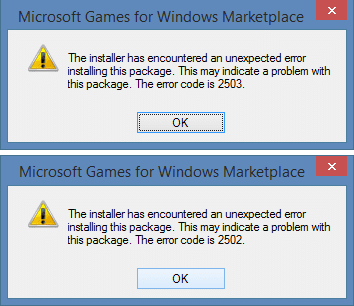
Estes são os erros que você pode encontrar ao instalar ou desinstalar um programa:
- O instalador encontrou um erro inesperado ao instalar este pacote. Isso pode indicar um problema com este pacote. O código de erro é 2503.
- O instalador encontrou um erro inesperado ao instalar este pacote. Isso pode indicar um problema com este pacote. O código de erro é 2502.
- Chamado RunScript quando não marcado em andamento
- Chamado InstallFinalize quando não há instalação em andamento.

Embora o problema não esteja limitado a essa causa, às vezes vírus ou malware, registro incorreto, Windows Installer corrompido, programas de terceiros incompatíveis etc. também podem causar o erro 2502/2503. Portanto, sem perder tempo, vamos ver como corrigir o erro 2502 e 2503 ao instalar ou desinstalar um programa no Windows 10 com a ajuda do guia de solução de problemas listado abaixo.
Conteúdo
- Corrija o erro 2502 e 2503 ao instalar ou desinstalar
- Método 1: Registre novamente o Windows Installer
- Método 2: Execute o CCleaner e o Malwarebytes
- Método 3: Execute o instalador com direitos de administrador usando o prompt de comando
- Método 4: Execute Explorer.exe com privilégios administrativos
- Método 5: Defina as permissões corretas para a pasta do Windows Installer
- Método 6: Defina as permissões corretas para a pasta temporária
Corrija o erro 2502 e 2503 ao instalar ou desinstalar
Certifique-se de criar um ponto de restauração caso algo dê errado.
Dica profissional: tente executar o aplicativo clicando com o botão direito do mouse e selecione Executar como administrador.
Método 1: Registre novamente o Windows Installer
1. Pressione a tecla Windows + R, digite o seguinte e pressione Enter: msiexec /unreg
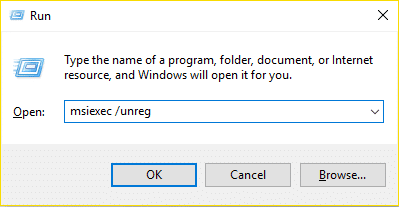
2. Agora abra novamente a caixa de diálogo de execução e digite msiexec /regserver e pressione Enter.

3. Isso registraria novamente o Windows Installer. Reinicie o seu PC para salvar as alterações.
Método 2: Execute o CCleaner e o Malwarebytes
Execute uma verificação antivírus completa para garantir que seu computador esteja seguro. Além disso, execute o CCleaner e o Malwarebytes Anti-malware.
1.Baixe e instale o CCleaner & Malwarebytes.
2. Execute o Malwarebytes e deixe-o escanear seu sistema em busca de arquivos nocivos.
3.Se o malware for encontrado, ele os removerá automaticamente.
4. Agora execute o CCleaner e na seção “Cleaner”, na guia Windows, sugerimos verificar as seguintes seleções a serem limpas:

5. Depois de verificar se os pontos corretos foram verificados, basta clicar em Run Cleaner e deixar o CCleaner seguir seu curso.
6. Para limpar seu sistema, selecione a guia Registro e verifique se o seguinte está marcado:
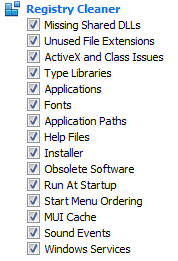
7.Selecione Verificar problemas e permitir que o CCleaner verifique e clique em Corrigir problemas selecionados.
8.Quando o CCleaner pergunta “ Você deseja fazer backup das alterações no registro? ” selecione Sim.
9. Após a conclusão do backup, selecione Corrigir todos os problemas selecionados.
10. Reinicie o seu PC para salvar as alterações e isso deve corrigir o erro 2502 e 2503 ao instalar ou desinstalar um programa.
Método 3: Execute o instalador com direitos de administrador usando o prompt de comando
1.Abra o Explorador de Arquivos, clique em Exibir > Opções e certifique-se de marcar “ Mostrar arquivos, pastas e drivers ocultos. ” Novamente na mesma janela, desmarque “ Ocultar arquivos protegidos do sistema operacional (recomendado). “
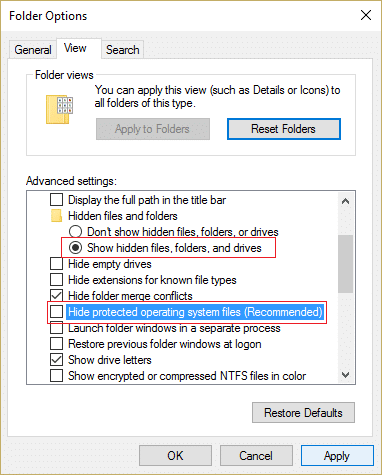
2.Clique em Aplicar seguido de OK.
3. Pressione a tecla Windows + R, digite o seguinte e pressione Enter:
C:\Windows\Installer
4.Clique com o botão direito em uma área vazia e selecione Exibir > Detalhes.
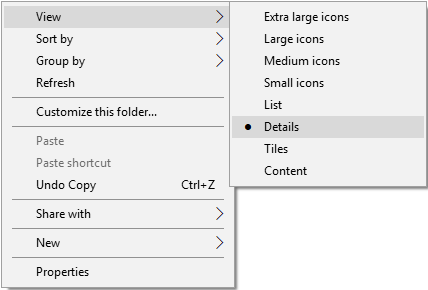
5. Agora clique com o botão direito na barra da coluna onde Nome, Tipo, Tamanho etc está escrito e selecione Mais.

6.Na lista, marque o assunto e clique em OK.
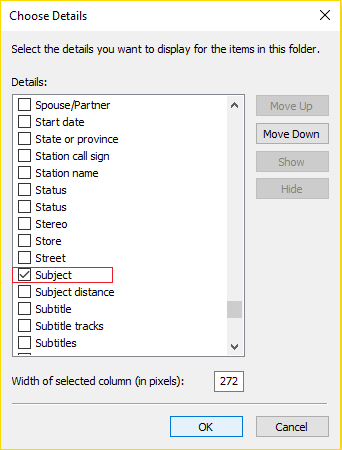
7.Agora encontre o programa correto que você deseja instalar na lista.
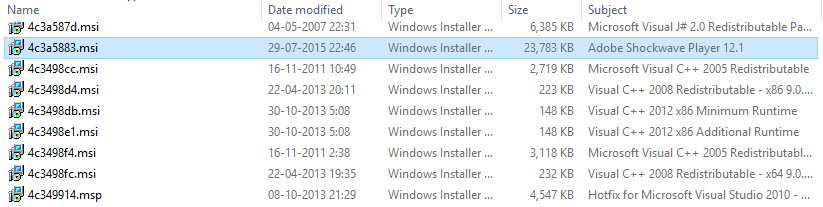
8. Pressione a tecla Windows + X e selecione Prompt de Comando (Admin).
9. Agora digite o seguinte e pressione Enter:
C:\Windows\Installer\Program.msi
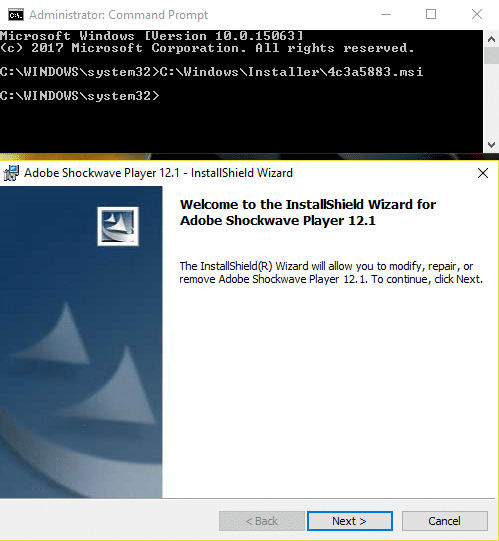

Nota: Em vez de program.msi, digite o nome do arquivo .msi que está causando o problema e, se o arquivo estiver localizado na pasta Temp, digite seu caminho e pressione Enter.
10. Isso executaria o instalador com direitos administrativos e você não enfrentaria o erro 2502/2503.
11. Reinicie o seu PC para salvar as alterações e isso deve corrigir o erro 2502 e 2503 ao instalar ou desinstalar um programa.
Método 4: Execute Explorer.exe com privilégios administrativos
1.Pressione as teclas Ctrl + Shift + Esc juntas para abrir o Gerenciador de Tarefas.
2. Encontre Explorer.exe , clique com o botão direito nele e selecione Finalizar tarefa.
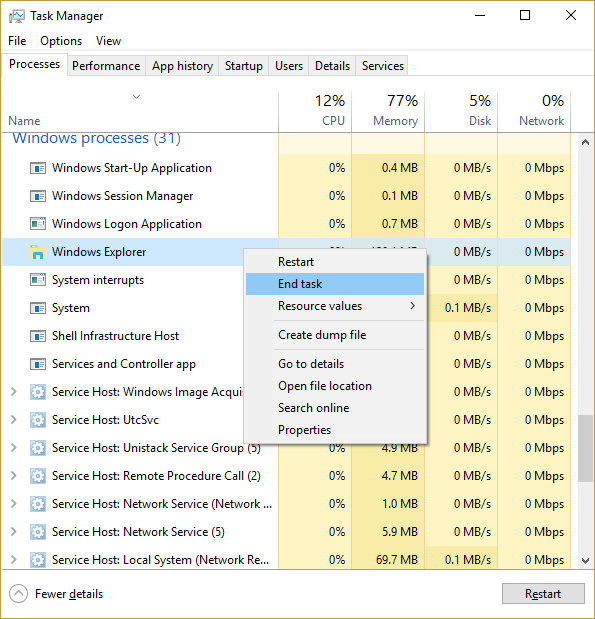
3. Agora clique em Arquivo > Executar nova tarefa e digite Explorer.exe.
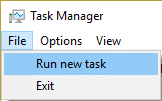
4.Marque Criar esta tarefa com privilégios administrativos e clique em OK.
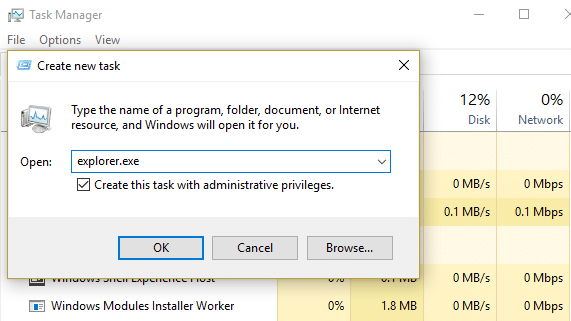
5. Novamente tente instalar/desinstalar o programa que estava dando o erro 2502 e 2503.
Método 5: Defina as permissões corretas para a pasta do Windows Installer
1.Abra o Explorador de Arquivos, clique em Exibir > Opções e certifique-se de marcar “ Mostrar arquivos, pastas e drivers ocultos. ” Novamente na mesma janela, desmarque “ Ocultar arquivos protegidos do sistema operacional (recomendado). “
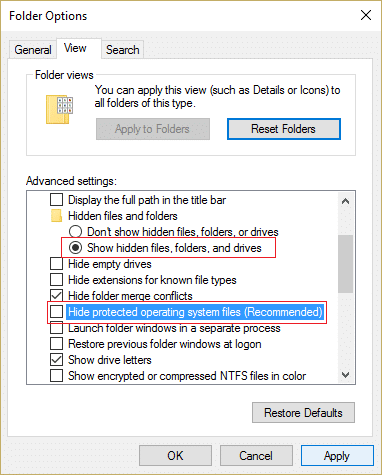
2.Clique em Aplicar seguido de OK.
3. Agora navegue até o seguinte caminho: C:\Windows
4. Procure a pasta Installer , clique com o botão direito nela e selecione Propriedades.
5. Mude para a guia Segurança e clique em Editar em Permissões.

6. Em seguida, certifique-se de que o Controle Total esteja marcado para Sistema e Administradores.
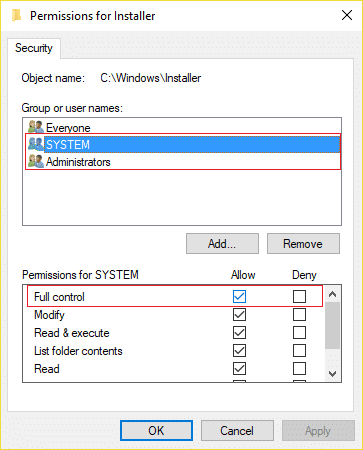
7.Se não, selecione-os um por um em nomes de grupos ou usuários e, em permissões, marque Controle total.
8.Clique em Aplicar seguido de OK.
9.Reinicialize seu PC para salvar as alterações.
Isso deve corrigir o erro 2502 e 2503 ao instalar ou desinstalar um programa, mas se você ainda estiver travado, siga as etapas listadas no método 6 para a pasta do Windows Installer também.
Método 6: Defina as permissões corretas para a pasta temporária
1. Navegue até a seguinte pasta no Explorador de Arquivos: C:\Windows\Temp
2.Clique com o botão direito do mouse na pasta Temp e selecione Propriedades.
3.Mude para a guia Segurança e clique em Avançado.
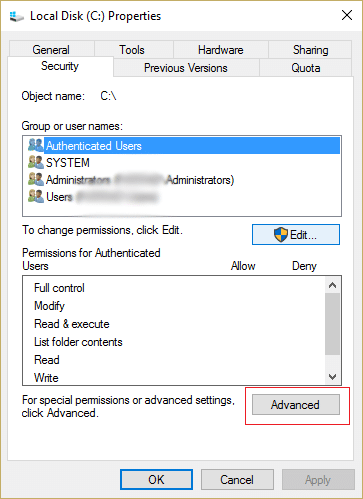
4.Clique no botão Adicionar e a janela Entrada de Permissão aparecerá.
5. Agora clique em “ Selecione um principal ” e digite sua conta de usuário.

6.Se você não souber o nome da sua conta de usuário, clique em Avançado.
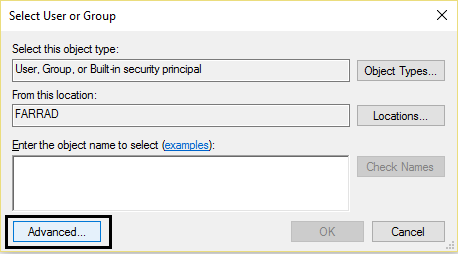
7.Na nova janela que se abre, clique em Localizar agora.
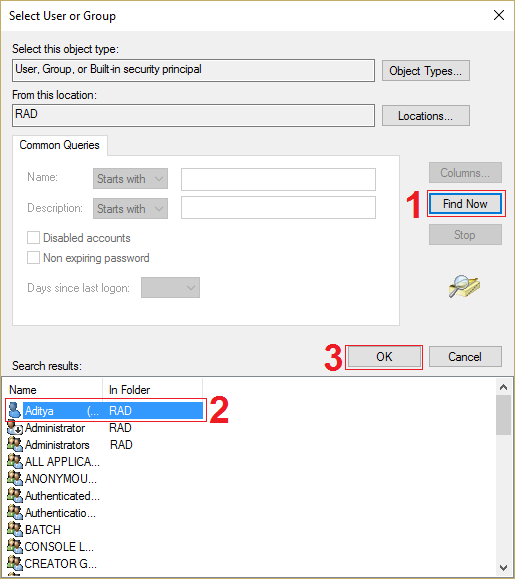
8.Selecione sua conta de usuário na lista e clique em OK.
9.Opcionalmente, para alterar o proprietário de todas as subpastas e arquivos dentro da pasta, marque a caixa de seleção “ Substituir proprietário em subcontêineres e objetos ” na janela Configurações de segurança avançadas. Clique em OK para alterar a propriedade.
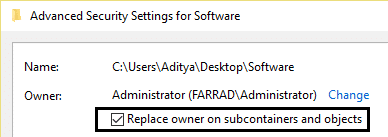
10.Agora você precisa fornecer acesso total ao arquivo ou pasta da sua conta. Clique com o botão direito do mouse no arquivo ou pasta novamente, clique em Propriedades, clique na guia Segurança e clique em Avançado.
11.Clique no botão Adicionar . A janela “Entrada de permissão” aparecerá na tela.
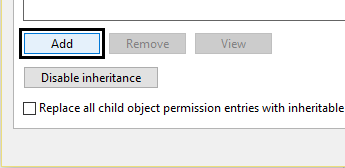
12.Clique em “ Selecione um principal ” e selecione sua conta.

13.Defina as permissões para “ Controle total ” e clique em OK.

14.Repita as etapas acima para o grupo interno Administradores.
15.Reinicialize seu PC para salvar as alterações.
Recomendado para você:
- Corrigir a tela preta com o cursor na inicialização
- Corrigir o Windows detectou um problema no disco rígido
- 6 maneiras de corrigir o Windows Store não abre
- Como corrigir o Chrome não abre ou inicia
É isso que você corrigiu com sucesso o erro 2502 e 2503 ao instalar ou desinstalar um programa no Windows 10, mas se você ainda tiver alguma dúvida sobre esta postagem, sinta-se à vontade para perguntar na seção de comentários.
